Com uma conta na Timely conta, você pode facilmente adicionar imagens aos seus modelos enquanto os personaliza. Se você deseja adicionar o logotipo da sua empresa aos ingressos do evento ou uma imagem atraente aos e-mails automáticos enviados aos remetentes, as etapas permanecem muito simples. Nesta postagem, você aprenderá como adicionar imagens aos seus modelos.
1. Por que você deve adicionar imagens aos modelos?
O uso de imagens em seus modelos sempre tornará suas comunicações mais interessantes. Além disso, as imagens podem ajudar a aumentar o engajamento do evento, pois as pessoas têm muito mais chances de continuar lendo qualquer tipo de conteúdo se houver imagens entre os textos.
E isto é válido não só para as comunicações entre os promotores de eventos e os seus clientes, mas também com parceiros que o ajudam a encher o seu calendário de eventos. Todos se sentirão muito mais engajados quando receberem um e-mail seu com uma imagem relacionada ao evento, ou uma foto engraçada que os faça sorrir ou rir. É tudo uma questão de criatividade!
2. Tipos de modelos
Timely sistema de gerenciamento de eventos tem duas bibliotecas de modelos: Modelos de eventos da comunidade e Modelos de emissão de bilhetes / RSVP.
Modelos de eventos da comunidade
O menu de eventos da comunidade é projetado para profissionais de eventos que executam um calendário promocional e publicam eventos de terceiros. Isso significa que o proprietário do calendário permite que a comunidade envie eventos para seus calendário do site.
Se você já está usando Timely formulário de envio de evento recursos, você pode querer aprender como personalizar modelos de envio de eventos.
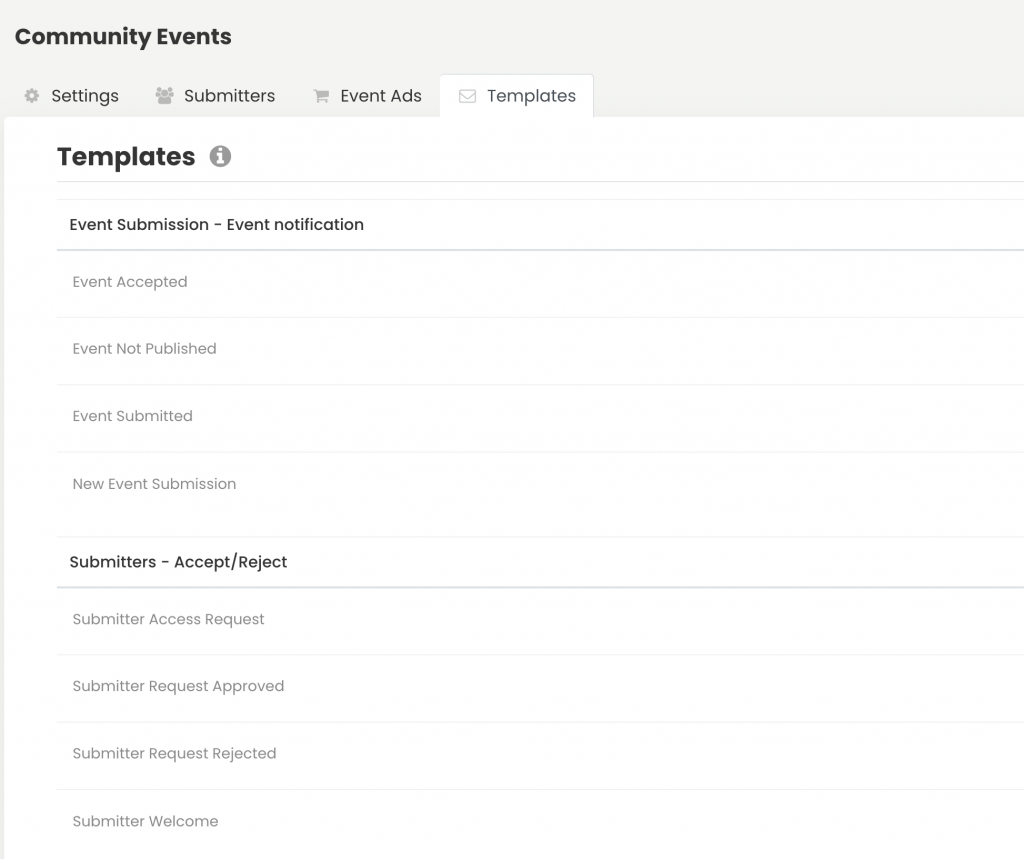
Modelos de emissão de bilhetes / RSVP
Os modelos Ticketing / RSVP são úteis para clientes que usam Timely registro de evento or ingressos para eventos recursos para coletar respostas dos participantes para eventos gratuitos ou vender ingressos para eventos pagos. Os modelos são enviados automaticamente aos participantes assim que eles se registram, compram ou cancelam um ingresso ou registro de evento.
Para saber mais, verifique como personalizar RSVP de evento e modelos de e-mail de ingresso.
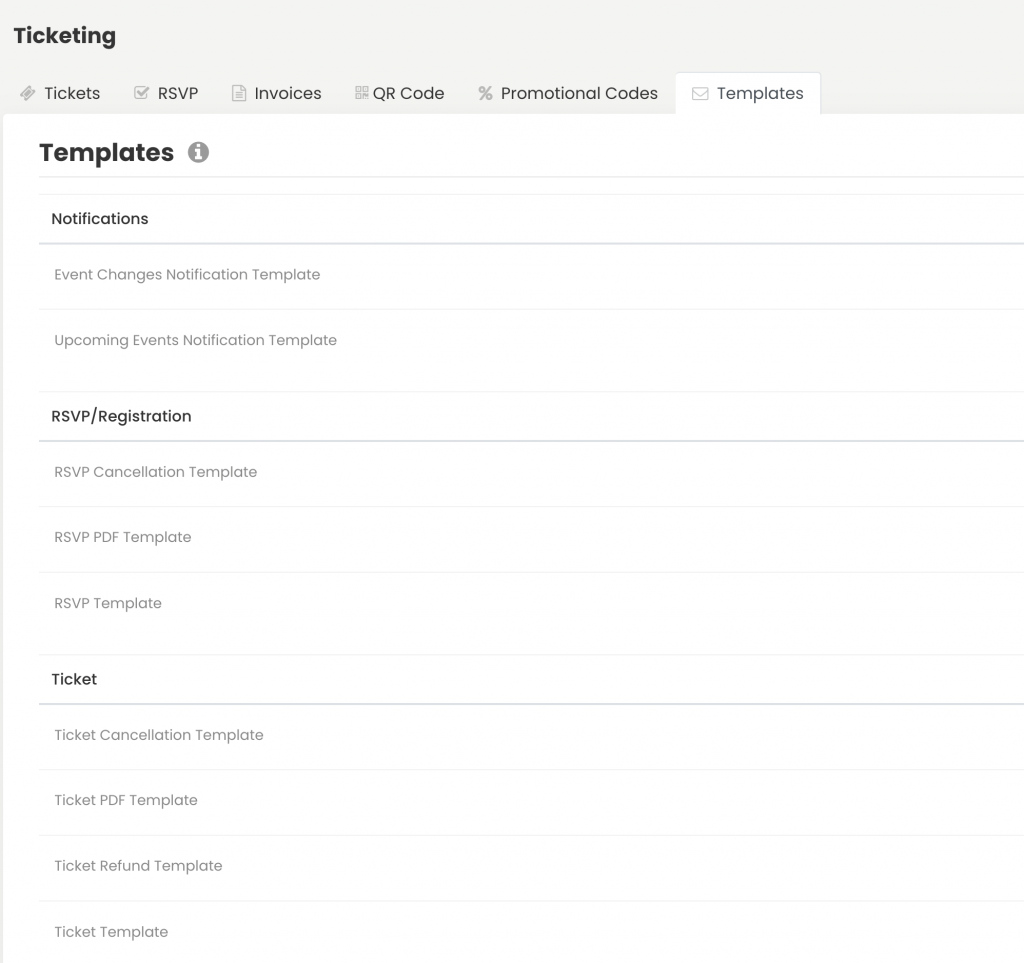
3. Como adicionar imagens aos seus modelos
Apesar Timely software de evento oferece duas bibliotecas de modelos diferentes, o processo para adicionar imagens aos modelos é o mesmo. Apenas siga estes simples passos:
- Faça login no seu Timely conta.
- No menu principal de navegação, vá para o menu desejado – Eventos da Comunidade or Bilheteira / RSVP – e depois para o respectivo Modelo submenu da biblioteca.
- Você verá todos os modelos disponíveis para essa biblioteca específica. Escolha um deles, passe o mouse sobre ele e clique em Editar para personalizar o modelo.
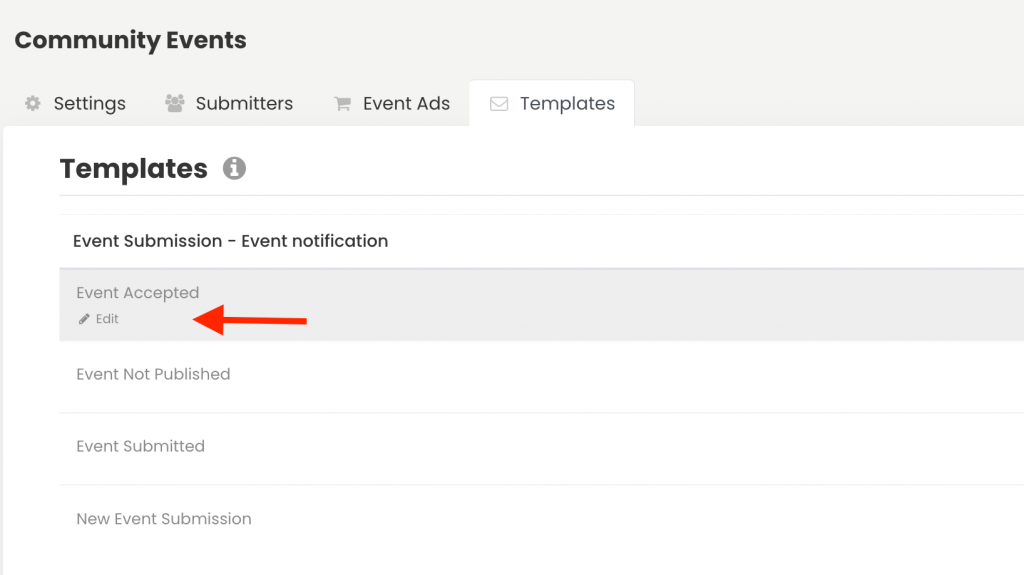
- Ele abrirá uma guia editável com vários campos. Escolha o campo que deseja adicionar sua imagem e clique no botão Inserir/Editar Imagem ícone.
- Uma janela pop-up será aberta na tela. Clique no fonte campo e, em seguida, procure a imagem desejada em seu dispositivo. Adicione uma descrição de imagem para ser usada como texto alternativo, defina as dimensões da imagem e clique em OK para salvar suas alterações. A imagem carregada será imediatamente armazenada em seu Timely Biblioteca de mídia.
Este é um exemplo de como sua imagem ficará em seu modelo:
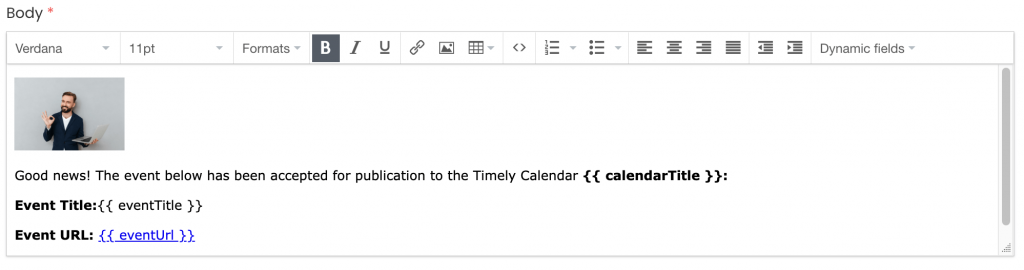
- Não se esqueça de salvar as alterações feitas em seu modelo. Você também pode visualizar o modelo usando o Visualizar e-mail or Pré-visualização PDF campo, dependendo do tipo de modelo.
Para obter mais orientações do usuário, acesse nosso Central de Ajuda. Se você tiver alguma dúvida ou precisar de assistência adicional, não hesite em entre em contato conosco. Como alternativa, você pode abrir um ticket de suporte no seu Timely painel da conta.